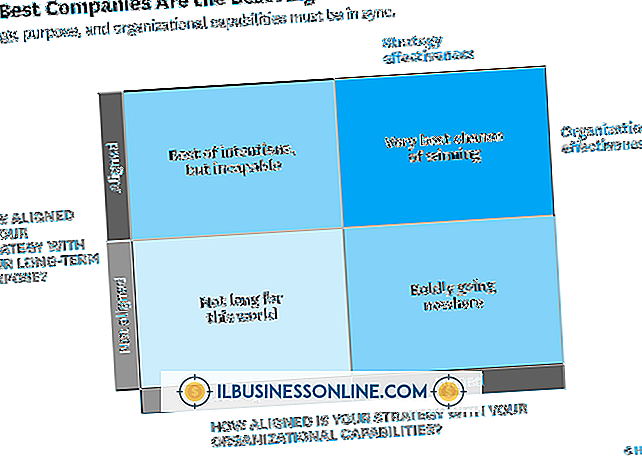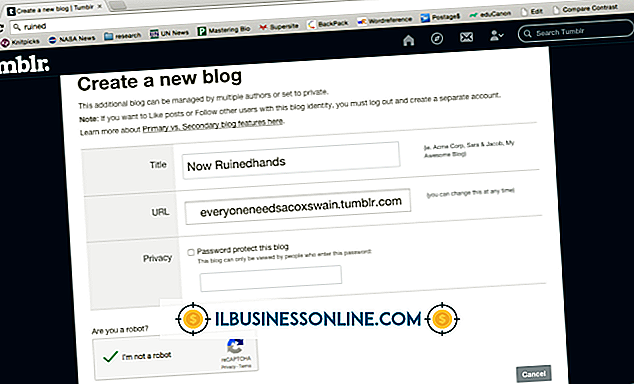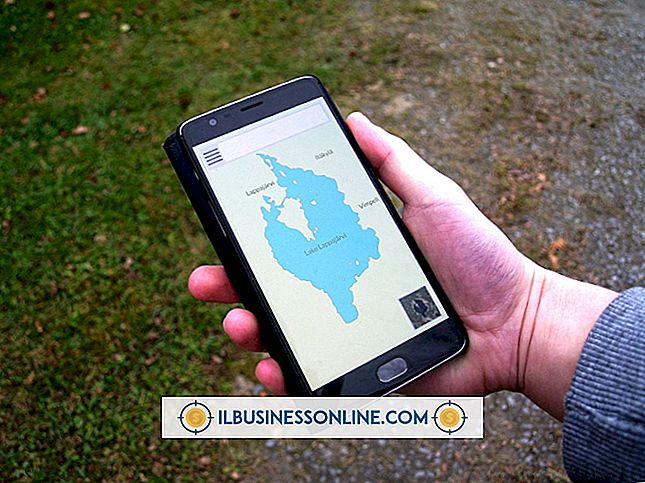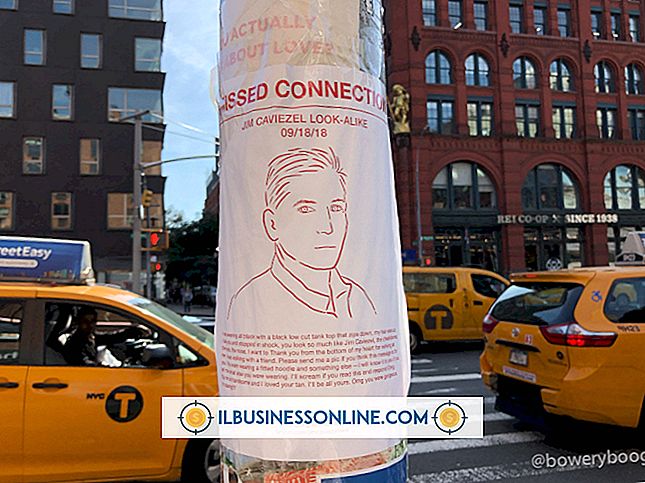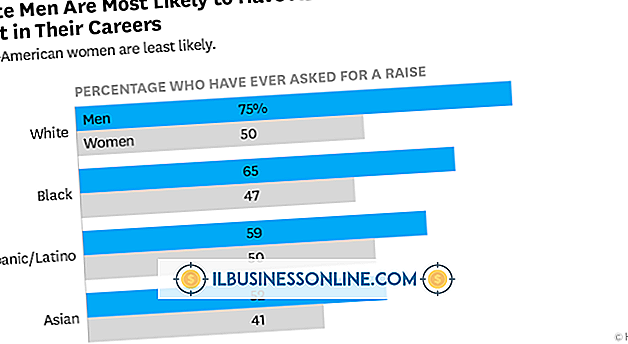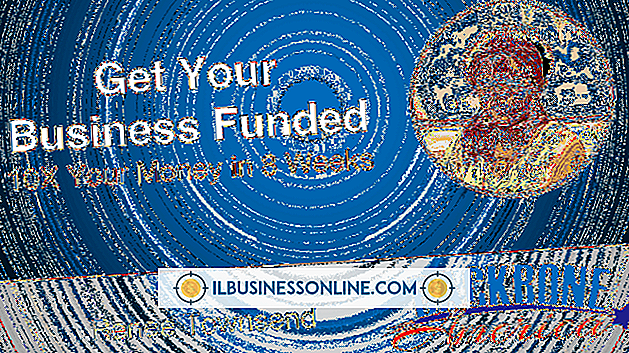วิธีการกรองรายการใน Microsoft Excel โดยมีข้อ จำกัด เกี่ยวกับจำนวนแถว

สเปรดชีต Excel สามารถเติบโตได้อย่างไม่น่าเชื่อเนื่องจากมีขนาดใหญ่ขึ้นเรื่อย ๆ หาก บริษัท ของคุณทำงานกับรายการขนาดใหญ่ในสเปรดชีต Excel ให้ใช้ประโยชน์จากเครื่องมือปรับแต่งตัวกรองในตัวของโปรแกรมเพื่อ จำกัด จำนวนแถวที่รวมอยู่ในผลลัพธ์ตัวกรองของคุณ เมื่อคุณ จำกัด แถวที่คุณต้องการกรองแล้วคุณสามารถนำตัวกรองตัวเลขและข้อความไปใช้กับรายการได้
1
คลิกลูกศรที่อยู่ในส่วนหัวคอลัมน์ที่ด้านบนของรายการที่คุณต้องการกรอง Excel เพิ่มตัวควบคุมการกรองลงในส่วนหัวของคอลัมน์โดยอัตโนมัติ เมื่อคุณคลิกที่ลูกศร Excel จะแสดงวินโดว์ป็อปอัพพร้อมรายการตัวควบคุมการกรองสำหรับรายการของคุณ
2
ลบเครื่องหมายถูกออกจากช่องทำเครื่องหมาย "เลือกทั้งหมด" ที่อยู่ในตัวควบคุมการกรองคอลัมน์ กล่องกาเครื่องหมายเลือกทั้งหมดอยู่ใต้กล่องค้นหา
3
ทำเครื่องหมายถูกในช่องทำเครื่องหมายที่สอดคล้องกับแถวที่คุณต้องการรวมไว้ในตัวกรองของคุณ เมื่อคุณกรองรายการของคุณรายการนั้นจะถูก จำกัด เฉพาะแถวถัดจากที่คุณวางเครื่องหมายไว้ คุณอาจต้องเลื่อนลงเพื่อเข้าถึงรายการทั้งหมด
4
คลิกปุ่ม "ตกลง" เพื่อใช้การตั้งค่าของคุณ
5
คลิกลูกศรที่อยู่ในส่วนหัวของคอลัมน์อีกครั้งและในครั้งนี้คลิกประเภทของตัวกรองที่คุณต้องการใช้กับรายการของคุณ หากเป็นรายการตัวเลขให้คลิก "ตัวกรองตัวเลข" หากเป็นรายการข้อความให้คลิก "ตัวกรองข้อความ"
6
เลือกตัวเลือกการกรองที่คุณต้องการใช้ป้อนเงื่อนไขของคุณแล้วคลิก "ตกลง" เพื่อใช้ตัวกรองกับแถวที่คุณเลือก
การเตือน
- ข้อมูลในบทความนี้ใช้กับ Microsoft Excel 2013 มันอาจแตกต่างกันเล็กน้อยหรืออย่างมีนัยสำคัญกับรุ่นหรือผลิตภัณฑ์อื่น ๆ